电脑出现驱动器未就绪怎么办 电脑显示windows驱动器未就绪怎么办
更新时间:2024-02-16 09:07:23作者:xtliu
当我们使用电脑的过程中,有时会遇到一些问题,比如出现驱动器未就绪的提示,这个问题通常会导致我们无法访问或使用存储设备,给我们的工作和生活带来一定的困扰。而当电脑显示windows驱动器未就绪时,更是让人感到无从下手。面对这种情况,我们应该如何解决呢?本文将为大家介绍几种常见的解决方法,帮助大家应对电脑驱动器未就绪的问题。
步骤如下:
1.右键点击桌面计算机图标。
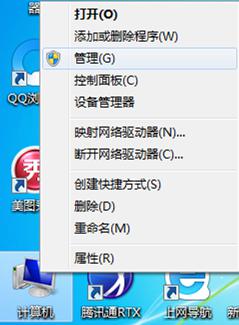
2.选择“管理”,打开计算机管理窗口。
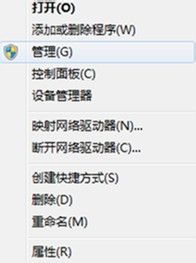
3.在计算机管理窗口中,找到“设备管理器”。
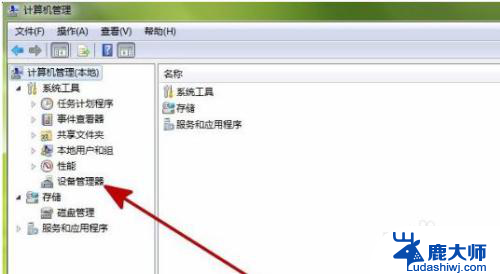
4.单击“设备管理器”。
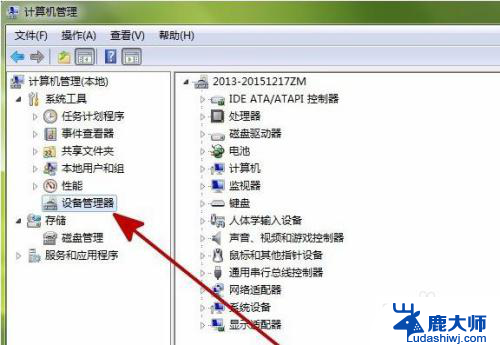
5.在右边窗口中找到“软盘控制器”。
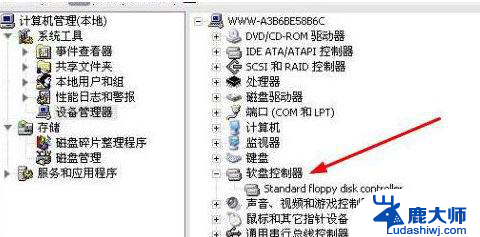
6.右键单击“软盘控制器”下的“standard floppy disk controller”。
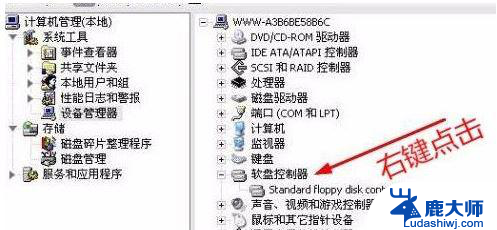
7.选择“卸载”。
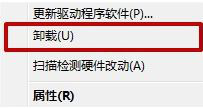
8.关闭窗口,重启电脑完成设置。
以上就是电脑出现驱动器未就绪怎么办的全部内容,还有不清楚的用户可以参考以上步骤进行操作,希望对大家有所帮助。
电脑出现驱动器未就绪怎么办 电脑显示windows驱动器未就绪怎么办相关教程
- 电脑浏览器尚未连接 Chrome浏览器显示未连接到互联网怎么办
- 笔记本开机显示windows未能启动 电脑蓝屏无法正常启动怎么办
- word未响应怎么解决 电脑打开Word一直出现未响应怎么办
- 电脑显示未添加打印机 打印机出现未指定错误怎么解决
- 怎么把cd驱动器改回普通u盘 电脑插入U盘后显示为CD驱动器如何处理
- 电脑显示已连接电源未充电怎么办 笔记本显示电源已连接但电池未充电怎么办
- windows正常启动后蓝屏 电脑一开机就蓝屏怎么办
- 移动硬盘插上电脑不显示怎么办 插上电脑的移动硬盘没有显示出来怎么办
- 电脑正在启动然后就蓝屏了 电脑开机蓝屏怎么办
- 台式电脑识别不到网络怎么办 电脑未识别网络连接怎么办
- 笔记本电脑怎样设置密码开机密码 如何在电脑上设置开机密码
- 笔记本键盘不能输入任何东西 笔记本键盘无法输入字
- 苹果手机如何共享网络给电脑 苹果手机网络分享到台式机的教程
- 钉钉截图快捷键设置 电脑钉钉截图快捷键设置方法
- wifi有网但是电脑连不上网 电脑连接WIFI无法浏览网页怎么解决
- 适配器电脑怎么连 蓝牙适配器连接电脑步骤
电脑教程推荐